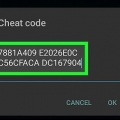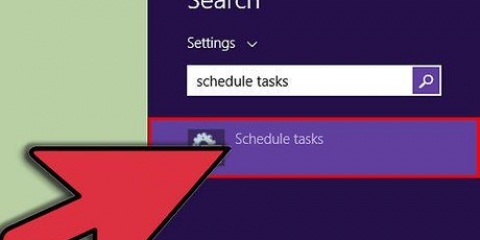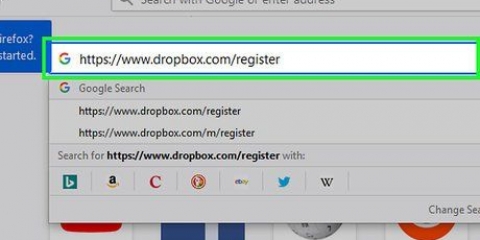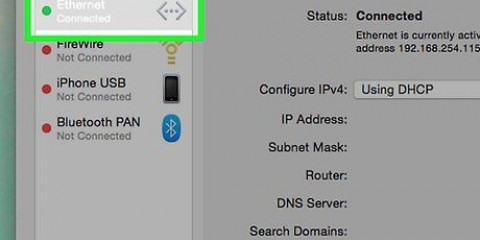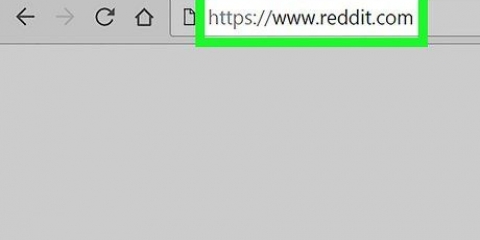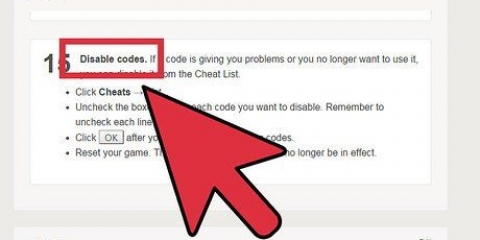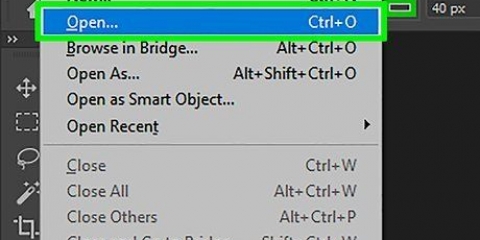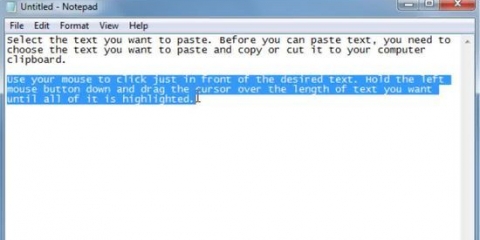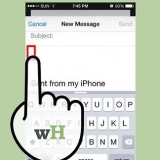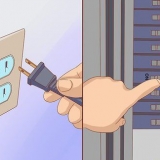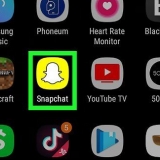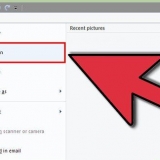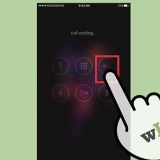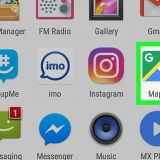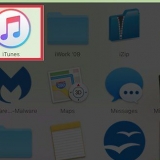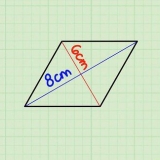Klicka på fliken "Driver Manager". Markera rutan för din kontroller i avsnittet "Maskinvaruplats". Det kommer att visas som "Portvin_#####". Klicka på knappen Ladda drivrutin. Windows kommer att varna dig om att drivrutinen inte är signerad. Fortsätt installationen oavsett denna varning. Stäng MotioninJoy. Du kan ta bort MotioninJoy från och med nu om du vill.










Om anslutningen till handkontrollen tappas kan du trycka på Playstation-knappen för att återupprätta anslutningen till datorn. Om du vill använda handkontrollen på din PS3 igen, måste du använda den med din PS3 via USB. Styrenheten kommer sedan att paras ihop med PS3 igen.
Använda en ps3-kontroller på datorn
Vill du använda din PS3-kontroll för att spela dina favoritspel på PC? Även om PS3-kontrollern inte automatiskt stöds av Windows som Xbox 360-kontrollern är, kan du ladda ner drivrutiner som låter PS3-kontrollerns funktionalitet efterlikna den hos Xbox 360. Detta gör att du kan spela vilket spel som helst som tillåter användning av en Xbox 360-kontroller med en PS3-kontroll.
Steg
Del 1 av 3: Ladda ner drivrutiner och konfigurationsverktyg

1. Anslut din PS3-kontroll via USB. Windows kommer att försöka installera några drivrutiner. Detta försök är dock inte tillräckligt för att det ska fungera.

2. Ladda ner och installera MotioninJoy. Detta är en uppsättning drivrutiner och konfigurationsverktyg för att ställa in PS3-kontrollern. Efter den första installationen kommer du inte längre att använda konfigurationsverktyget. Du kan ladda ner MotioninJoy från utvecklarens webbplats.

3. Konfigurera MotioninJoy-drivrutinen. Om du har laddat ner och installerat MotioninJoy kan du öppna programmet för att ställa in drivrutinen. Du behöver inte använda MotioninJou efter att du har installerat drivrutinen.

4. Ladda ner och installera Better DS3. Detta kräver installation av MotioninJoy-drivrutinerna. Better DS3 är ett mer robust och säkert konfigurationsverktyg. Du kan ladda ner Better DS3 från utvecklarens webbplats gratis.
Del 2 av 3: Konfigurera din kontroller

1. Öppna Better DS3. Du bör se dina PS3-kontroller i fönstret till vänster på skärmen. Välj en kontroller för att konfigurera knapparna.
Om du inte ser kontrollenheten, se till att kontrollenheten är korrekt ihopkopplad med datorn. Se dessutom till att MotioninJoy-drivrutinen är installerad.

2. Skapa en ny profil. Profilen lagrar alla dina knappkonfigurationer. Välj styrenheten, klicka på Ny ▼ och välj "xinput". och välj "xinput". Xinput är kontrollformatet som används av Xbox 360-kontrollern, vilket gör det till den standard som de flesta spel använder.

3. Ge profilen ett namn. Detta gör att du snabbt kan välja rätt profil när du ansluter styrenheten. Om du planerar att använda flera kontroller kan du använda dessa profiler "Spelare 1", "Spelare 2", etc. att nämna.

4. Slutför knapptilldelningen automatiskt. Eftersom de flesta spel är inställda för att använda Xbox 360-kontrollern kan du snabbt slutföra knapptilldelningen genom att trycka på XBox 360-knappen högst upp på skärmen. Knapparna på din handkontroll kommer att mappas som om det vore en Xbox 360-kontroll.
Med denna pekar du bara på digitala knappar. Om du vill använda den analoga funktionen måste du tilldela den själv genom att använda menyerna i den andra kolumnen.

5. Justera vibrationen. I det nedre vänstra hörnet av profilfönstret kan du justera kontrollenhetens vibrationsnivå. Om du använder handkontrollen trådlöst, kommer användning av vibrationer att tömma batteriet lite snabbare.

6. Justera lysdioderna. I det nedre högra hörnet av profilfönstret kan du styra vilka lysdioder som lyser när styrenheten är ansluten. Detta kan vara användbart för att avgöra vilken kontroller som tillhör vilken spelare. Du kan också välja att visa återstående batterinivå.

7. Spara profilen. När du är klar med att konfigurera din profil klickar du på Spara profil längst ner på skärmen. Detta kommer att lägga till profilen i menyn "Vald profil". Välj den kontroller du vill använda med profilen och klicka på Apply.
Del 3 av 3: Konfigurera Bluetooth

1. Se till att Bluetooth är på. De flesta bärbara datorer har inbyggd Bluetooth, men vissa stationära datorer har inte. Du kan behöva en USB Bluetooth-dongel för att använda Bluetooth på din dator.
Om Bluetooth är aktiverat kommer du att se en rad med tecken i fältet "värd" från Better DS3.

2. Välj den kontroller du vill para ihop. Om du använder din handkontroll till PS3 kommer du förmodligen att märka att din PS3 också kommer att slås på när du slår på handkontrollen. Genom att ansluta styrenheten till PC:n förhindrar du detta. Dessutom låter den dig spela PC-spel trådlöst med din PS3-kontroll.

3. Para ihop kontrollen. Klicka på knappen Ange. Din valda kontroller kommer nu att paras ihop med din dators Bluetooth-adapter och tilldelas den till din dator. Du kan nu koppla ur USB-kabeln från PS3-kontrollern och använda den trådlöst.

4. Stäng av kontrollen när du är klar. Om du inte vill använda den trådlösa handkontrollen längre, välj den i Better DS3 och klicka på Stäng av. Detta kommer att inaktivera kontrollern. Du kan slå på den igen genom att trycka på Playstation-knappen.
"Använda en ps3-kontroller på datorn"
Оцените, пожалуйста статью